Установка Windows 11 на ноутбук ASUS K3605V
В данной статье, установим Windows 11 Home на ноутбук Asus k3605v.

Для установки системы на новый ноутбук, потребуется загрузочная флешка. Подготовить флешку с Windows 11, вы можете по этой инструкции.
Данный ноутбук поставляется без какой либо операционной системы, поэтому менять приоритет загрузочных устройств не нужно. Достаточно подключить или вставить флешку с Windows 11.
Сначала вставляем, потом включаем )
Итак, подключаем флешку и включаем ноутбук.

Как обычно, первым делом, выбираем язык установки и раскладку клавиатуры.
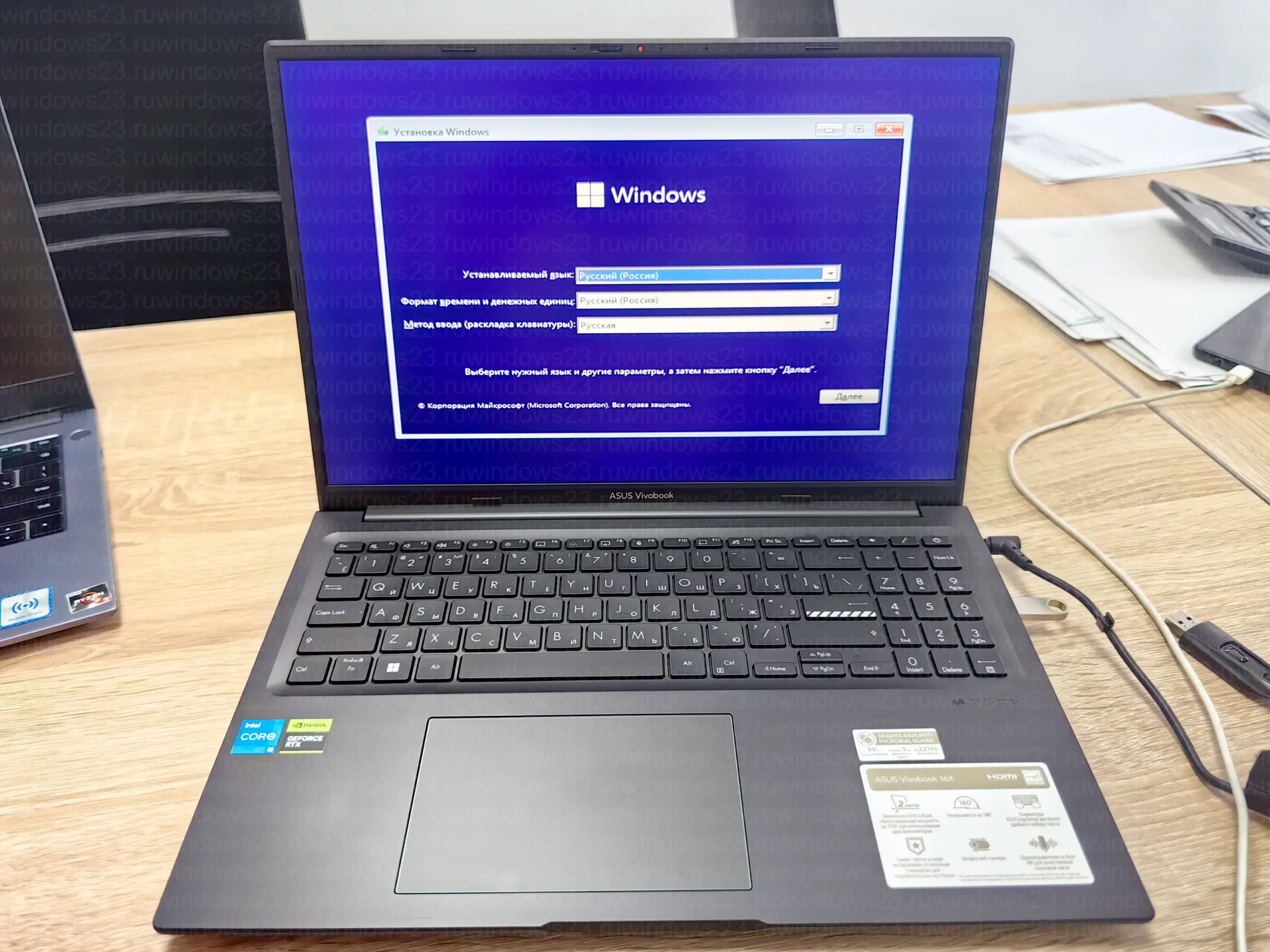
Нажимаем кнопку «Установить».

Далее, выбираем редакцию. В моем случае, это Виндовс 11 домашняя.
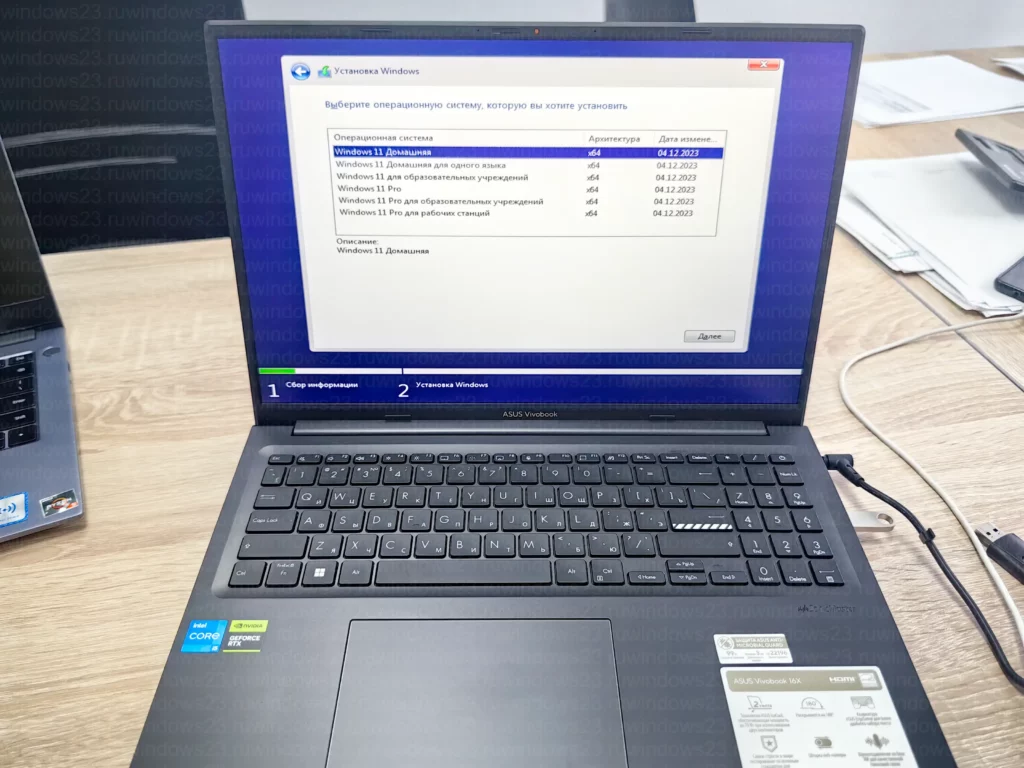
Далее, соглашаемся с лицензионным соглашением, пролистав его до конца.

Тип установки выбираем «выборочная».

Следующий этап, необходимо создать раздел на диске для операционной системы.

На фото видно, что уставщик не обнаружил накопитель.
Нужно подкинуть драйвер для контролера. Драйвер можно скачать с страницы поддержки ноутбука.
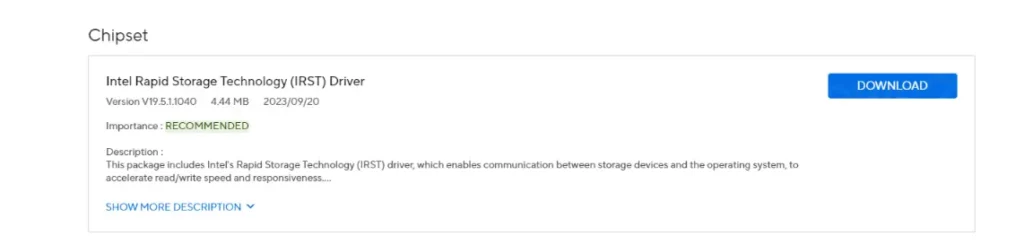
Скачиваем драйвер и помещаем его на флешку. Затем, нажимаем кнопку «обзор».
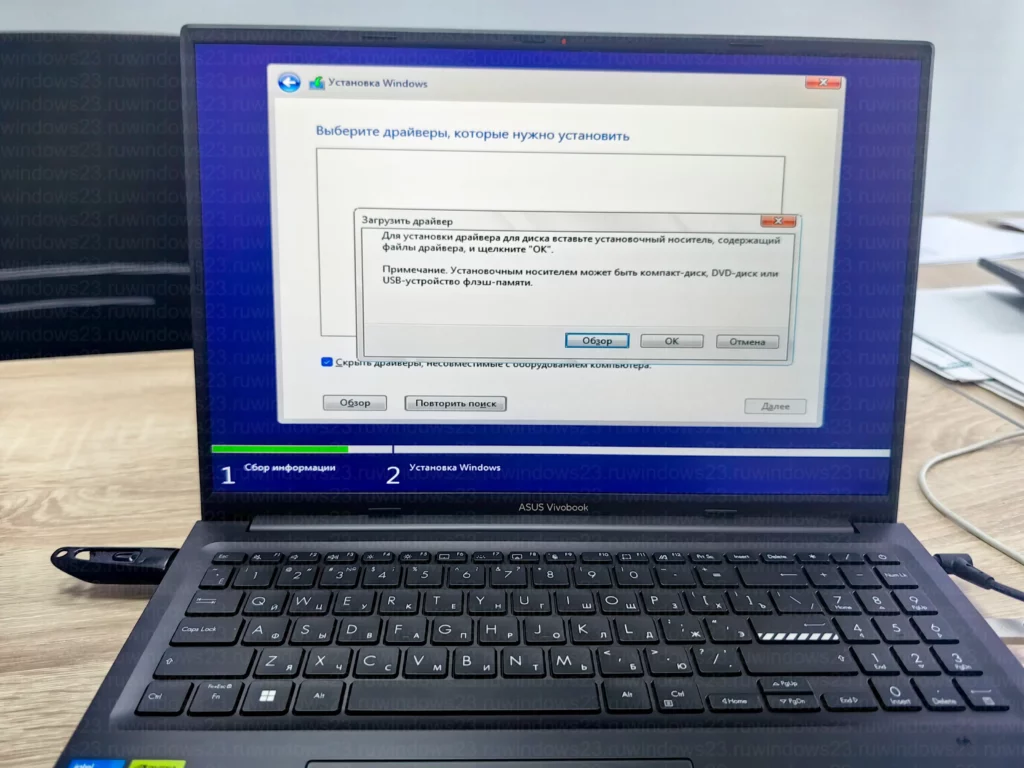
Указываем где расположен драйвер.

Выбираем драйвер на контролер.

После установки драйвера, накопитель ноутбука станет доступен для установки системы.

Далее, создаем раздел для установки системы.
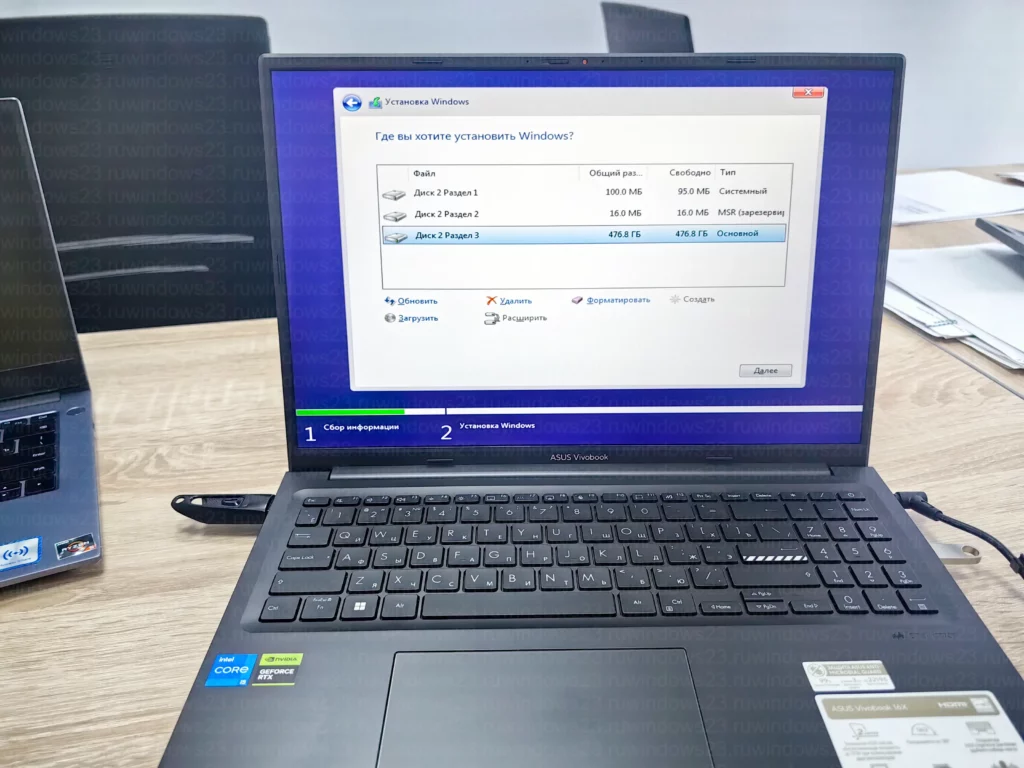
Накопители небольшого объема, я не рекомендую, делить на несколько разделов. Так как, для быстрой работы системы Виндовс 11 требуется не менее 30% свободного пространства.

Разделы 1 и 2 будут созданы автоматически для системных файлов.
Нажимаем кнопку «Далее». Начинается копирование файлов.

Минут через 5, ноутбук перезагрузится.

После перезагрузки, выбираем регион использования и раскладку клавиатуры.


Следующим шагом, задаем имя пользователю, а также вводим пароль.
Если вы планируете использовать локальную учетную запись, не подключайте компьютер к интернет до конца установки.


Финальным этапом, нужно выбрать параметры телеметрии.
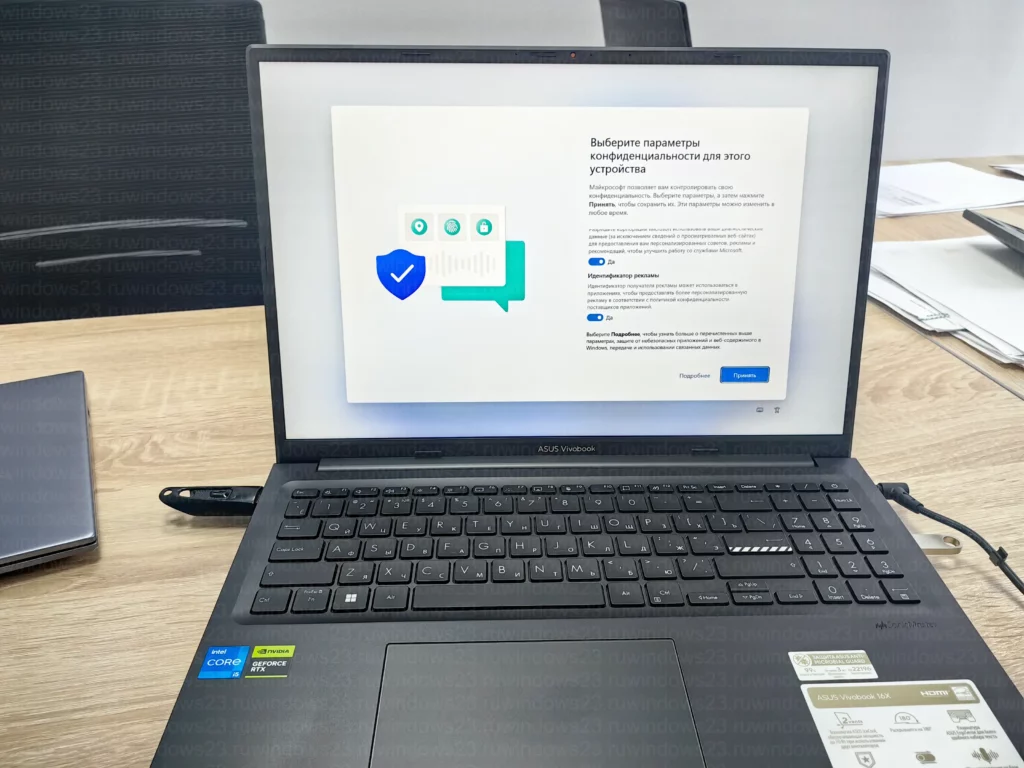
Установка Windows 11 на ноутбук ASUS K3605V завершена, дальше потребуется его настроить.
Первым делом, нужно установить необходимые драйверы. Устройства, на которые нужно установить драйвера, можно найти в диспетчере устройств.

Все необходимы драйверы можно найти на сайте Asus.
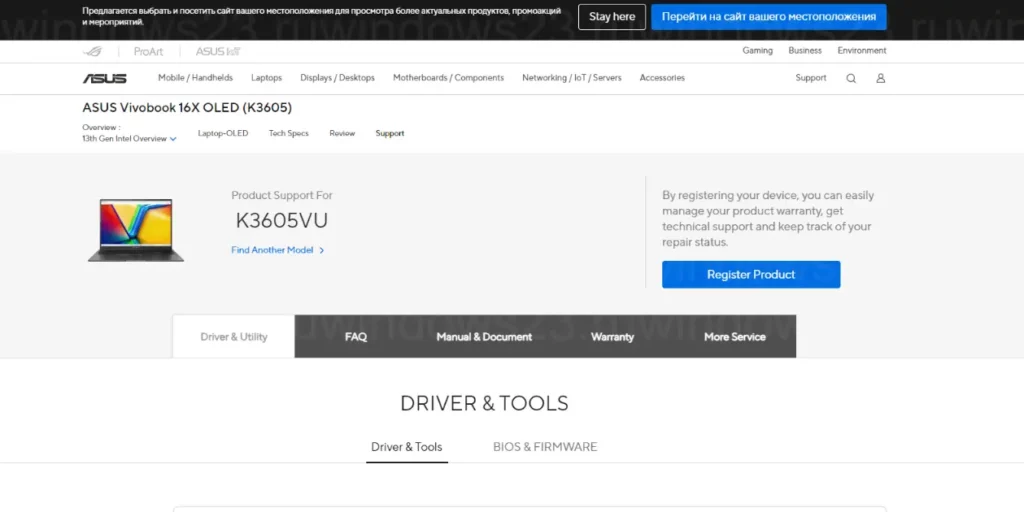
Скачиваю и устанавливаю драйверы.
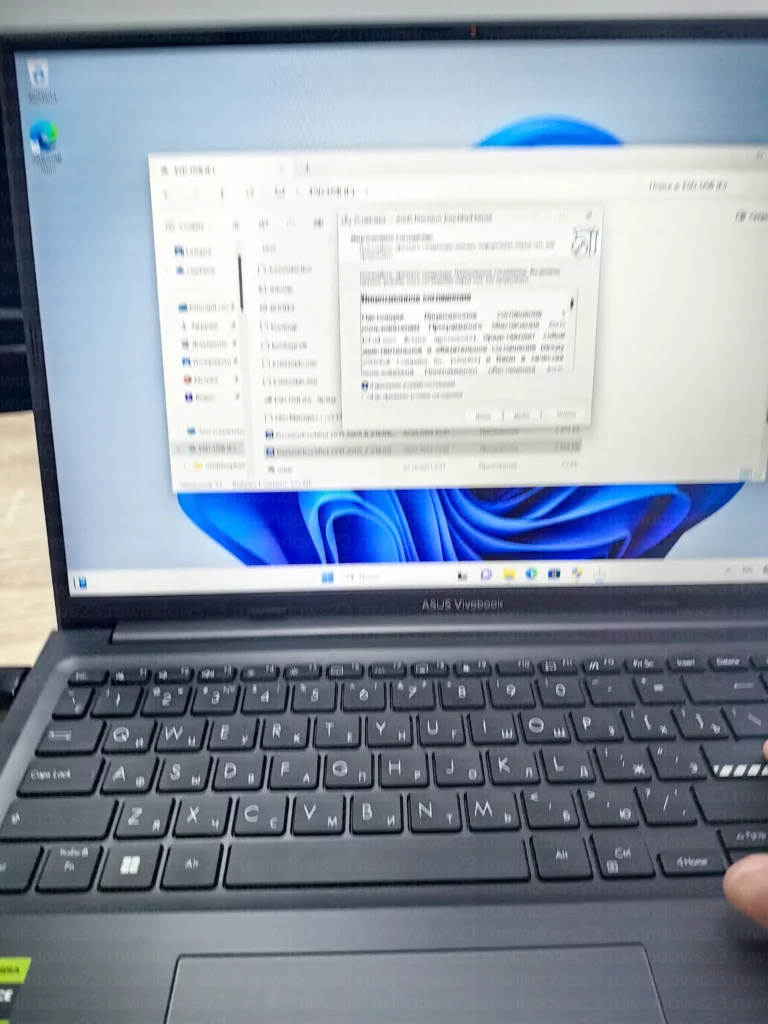
Я рекомендую, установить, все доступные со страницы ноутбука, драйверы.
После того как все драйвера будут установлены, диспетчер устройств будет выглядеть так.

После перезагрузки ноутбука, запуститься обновление микропрограммы «ASUS firmware Update» ноутбука.

Обновление длиться около 5 минут. Во время обновления, нельзя выключать и перезагружать ноутбук.
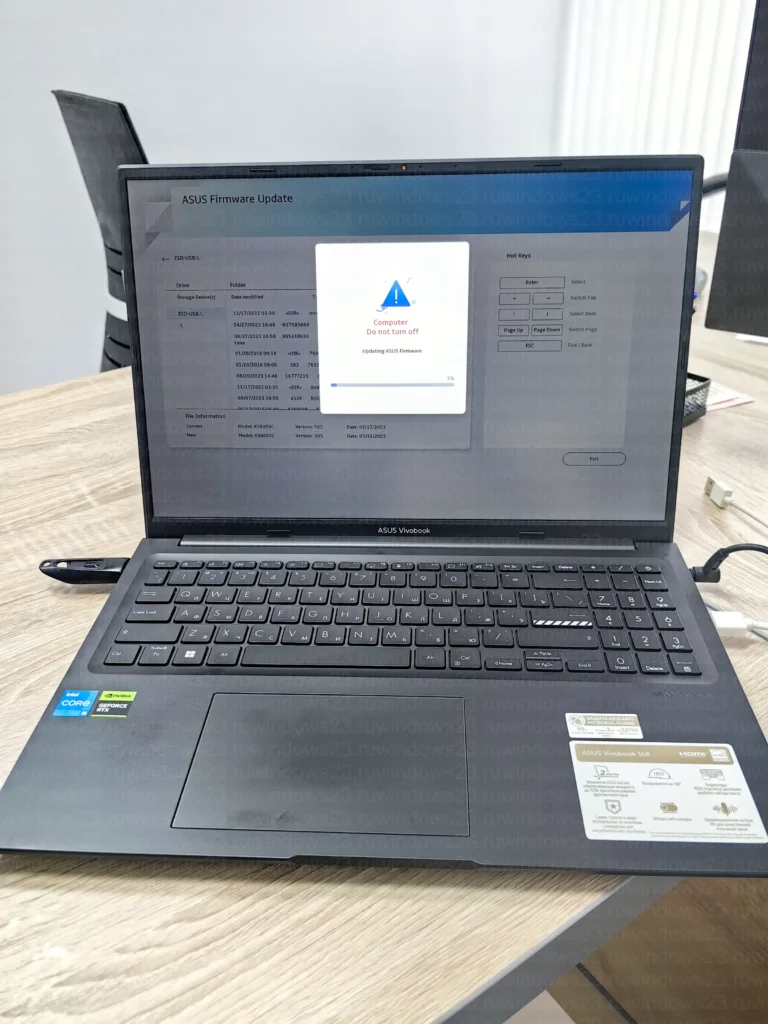
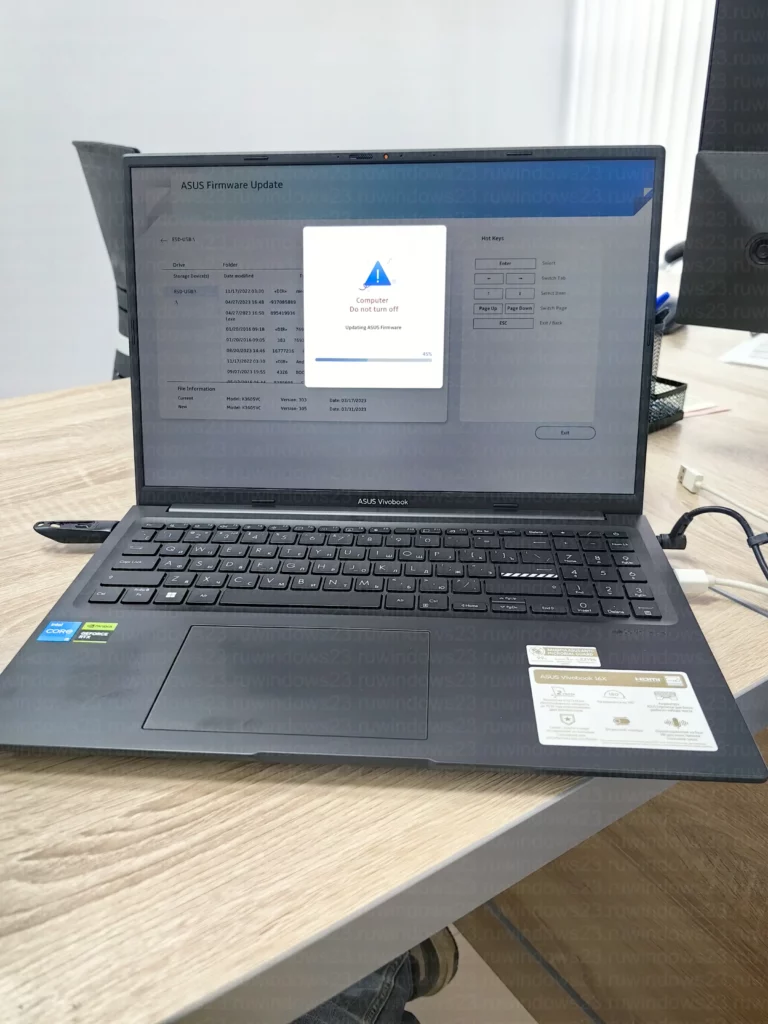
Следующим шагом, активируем виндовс и скачиваем последние обновления.
Далее устанавливаю базовые программы.

На этом установка и настройка windows 11 на ноутбук ASUS K3605V завершена.

Понравилась работа? Закажите!